Hướng dẫn cách vô hiệu hóa tài khoản người dùng trên Windows 11
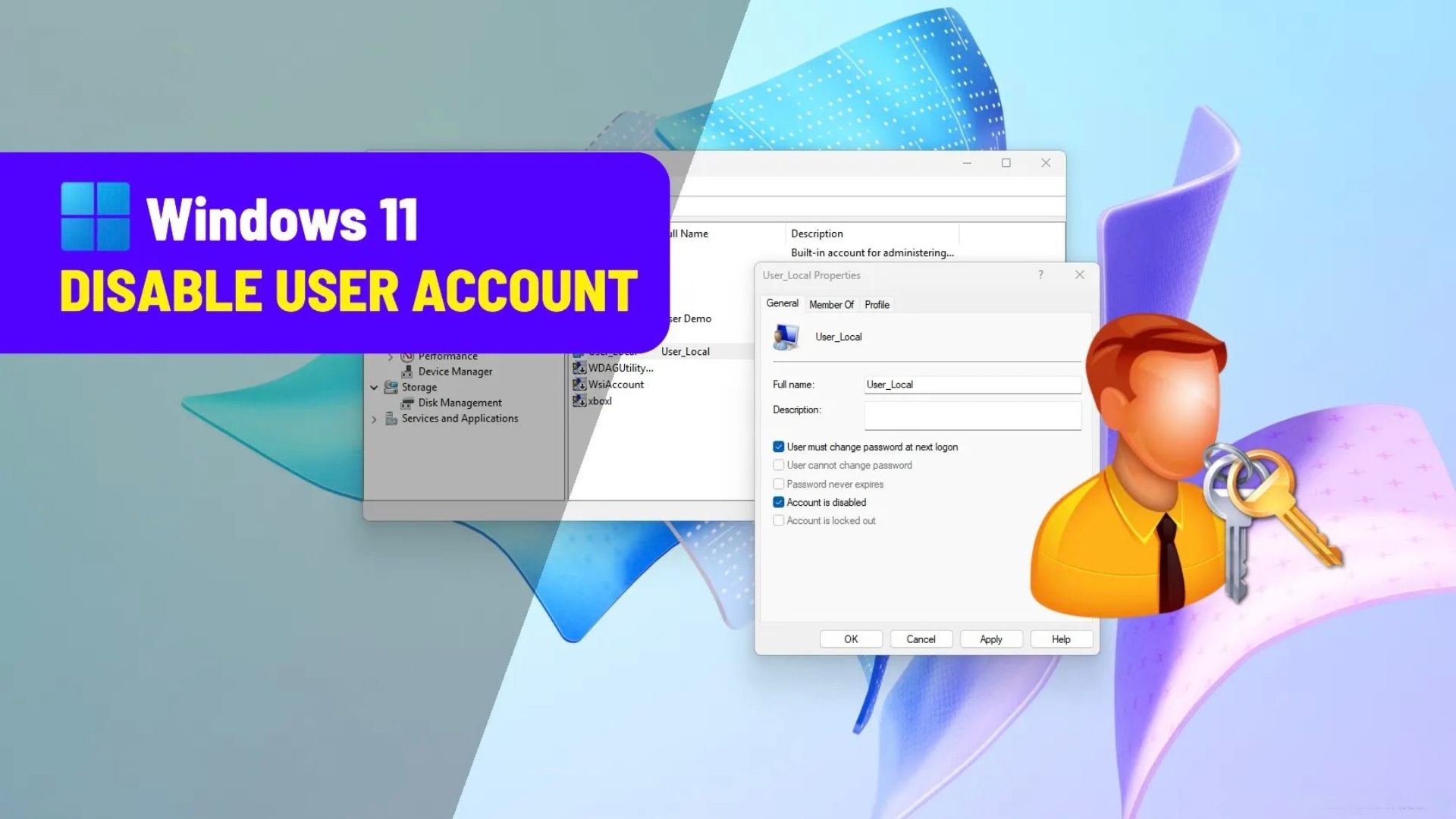
Trên Windows 11, nếu bạn muốn tạm thời ngăn chặn một người dùng cụ thể đăng nhập vào máy tính, bạn không nhất thiết phải xóa tài khoản đó. Thay vào đó, bạn có thể vô hiệu hóa (disable) tài khoản để bảo toàn các cài đặt, ứng dụng và tệp của họ.
Nếu bạn cần tạm thời hạn chế quyền truy cập của người dùng, Windows 11 bao gồm nhiều cách để vô hiệu hóa tài khoản bằng cách sử dụng Command Prompt, PowerShell và Computer Management. Bạn cũng có thể sử dụng ứng dụng Settings (Cài đặt), nhưng chỉ có thể vô hiệu hóa các thành viên được tạo bằng cài đặt “Family” (Gia đình).
Trong hướng dẫn này, tôi sẽ chỉ cho bạn các cách khác nhau để vô hiệu hóa một tài khoản trên Windows 11.
Xem thêm: Hướng dẫn cách gắn và ngắt kết nối các thiết bị lưu trữ từ giao diện dòng lệnh Linux
1. Vô hiệu hóa tài khoản người dùng trên Windows 11 từ Command Prompt
Để vô hiệu hóa tài khoản người dùng từ Command Prompt trên Windows 11, hãy làm theo các bước sau:
1. Mở Start trên Windows 11.
2. Tìm kiếm Command Prompt, nhấp chuột phải vào kết quả trên cùng và chọn tùy chọn Run as administrator (Chạy với quyền quản trị).
3. Nhập lệnh sau để xác định tài khoản và nhấn Enter:
net user4. Nhập lệnh sau để vô hiệu hóa tài khoản và nhấn Enter:
net user "ACCOUNT" /active:no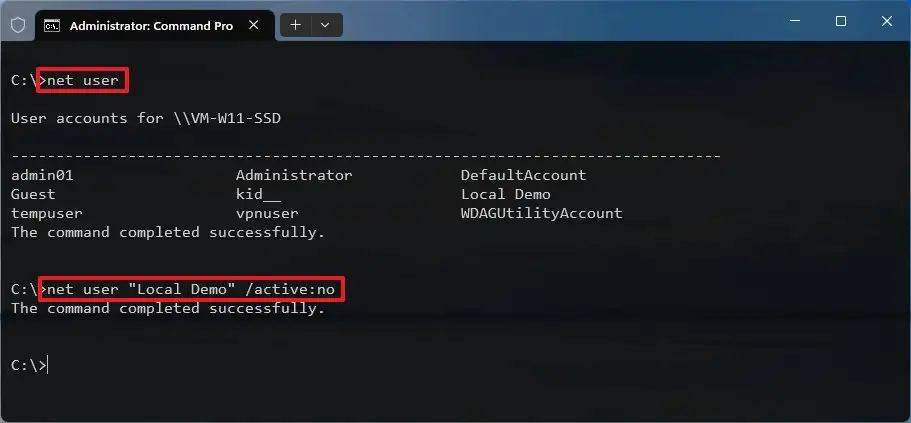
Trong lệnh này, hãy thay thế “ACCOUNT” bằng tên tài khoản bạn muốn vô hiệu hóa. Ví dụ: net user "Local Demo" /active:no sẽ vô hiệu hóa tài khoản “Local Demo“.
Sau khi hoàn tất các bước, tài khoản sẽ bị vô hiệu hóa và người dùng sẽ không thể đăng nhập.
Nếu bạn cần kích hoạt lại tài khoản, hãy chạy lệnh:
net user "ACCOUNT" /active:yes2. Vô hiệu hóa tài khoản người dùng trên Windows 11 từ PowerShell
Để vô hiệu hóa tài khoản thông qua PowerShell, hãy làm theo các bước sau:
1. Mở Start.
2. Tìm kiếm PowerShell, nhấp chuột phải vào kết quả trên cùng và chọn tùy chọn Run as administrator (Chạy với quyền quản trị).
3. Nhập lệnh sau để xác định tài khoản và nhấn Enter:
Get-LocalUser4. Nhập lệnh sau để vô hiệu hóa tài khoản và nhấn Enter:
Disable-LocalUser -Name "ACCOUNT"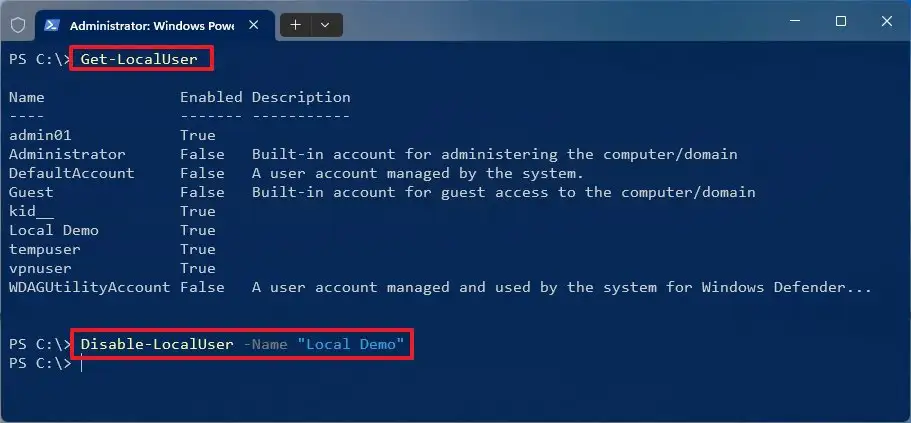
Trong lệnh này, hãy thay thế “ACCOUNT” bằng tên tài khoản bạn muốn vô hiệu hóa. Ví dụ: Disable-LocalUser -Name "Local Demo" sẽ vô hiệu hóa tài khoản “Local Demo“.
Sau khi hoàn tất các bước, lệnh PowerShell sẽ vô hiệu hóa tài khoản.
Nếu bạn cần kích hoạt lại tài khoản, hãy chạy lệnh:
Enable-LocalUser -Name "ACCOUNT"3. Vô hiệu hóa tài khoản người dùng trên Windows 11 từ Computer Management
Để vô hiệu hóa tài khoản bằng Computer Management (Quản lý Máy tính), hãy làm theo các bước sau:
1. Mở Start.
2. Tìm kiếm Computer Management và nhấp vào kết quả trên cùng để mở ứng dụng.
3. Duyệt đến đường dẫn sau: Computer Management > System Tools > Local Users and Groups > Users (Quản lý Máy tính > Công cụ Hệ thống > Người dùng và Nhóm Cục bộ > Người dùng)
4. Nhấp chuột phải vào tài khoản người dùng và chọn tùy chọn Properties (Thuộc tính).
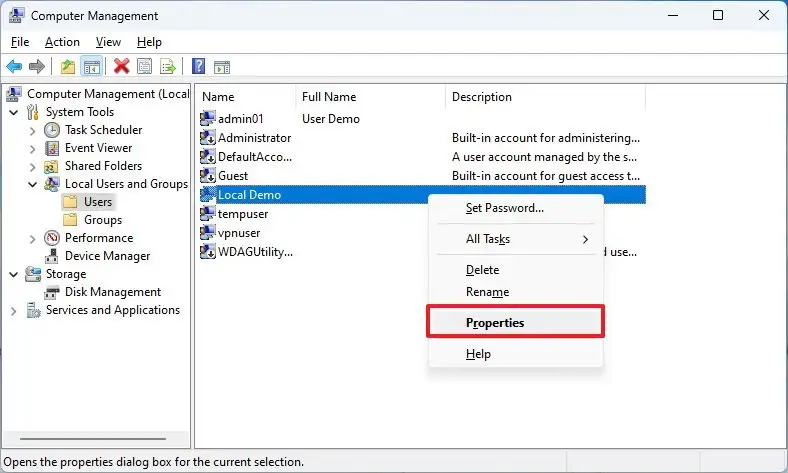
5. Nhấp vào tab General (Chung).
6. Chọn tùy chọn “Account is disabled” (Tài khoản bị vô hiệu hóa).
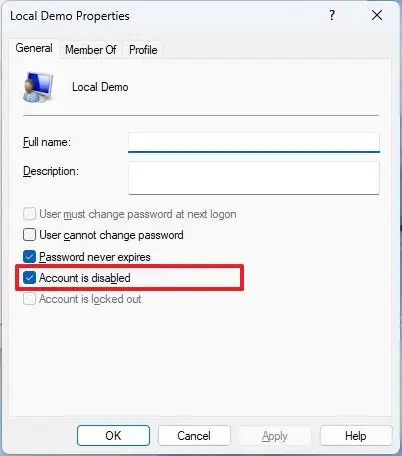
Sau khi hoàn tất các bước, người dùng sẽ không còn quyền truy cập vào tài khoản cho đến khi bạn bỏ chọn tùy chọn “Account is disabled”.
4. Vô hiệu hóa tài khoản người dùng trên Windows 11 từ Settings
Để vô hiệu hóa tài khoản thành viên Gia đình (Family member) trên Windows 11, hãy làm theo các bước sau:
1. Mở Settings (Cài đặt).
2. Nhấp vào Accounts (Tài khoản).
3. Nhấp vào trang Family (Gia đình).
4. Chọn tài khoản và nhấp vào nút “Block sign in” (Chặn đăng nhập) trong mục “Your family” (Gia đình của bạn).
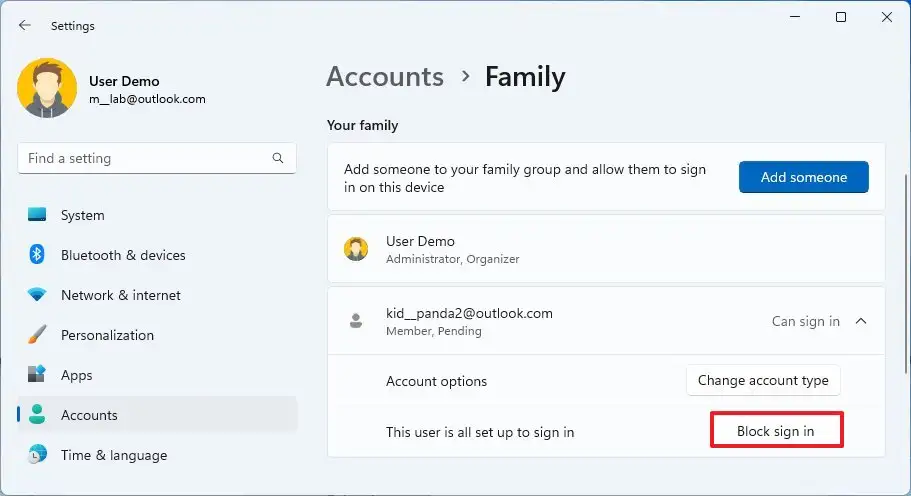
5. Nhấp vào nút Block (Chặn).
Sau khi hoàn tất các bước, người dùng sẽ không thể đăng nhập cho đến khi người tổ chức gia đình khôi phục quyền truy cập vào tài khoản.
Mặc dù hệ điều hành không cung cấp cách nào khác để vô hiệu hóa tài khoản người dùng ngoài thành viên gia đình, bạn vẫn có thể hạn chế quyền truy cập của người dùng mà không cần xóa hoàn toàn tài khoản khỏi máy tính. Cách tiếp cận này sẽ cho phép bạn khôi phục quyền truy cập mà không cần phải tạo lại tài khoản và khôi phục dữ liệu từ bản sao lưu.
5. Kết luận
Vô hiệu hóa tài khoản người dùng trên Windows 11 là một thao tác đơn giản nhưng cực kỳ hữu ích, giúp bạn quản lý thiết bị an toàn, bảo vệ dữ liệu và tối ưu hóa hiệu suất hệ thống. Với các bước hướng dẫn chi tiết, bạn có thể dễ dàng kiểm soát quyền truy cập mà không cần xóa hoàn toàn tài khoản. Hãy áp dụng ngay để thiết bị của bạn luôn hoạt động trong trạng thái an toàn và hiệu quả nhất!
Xem thêm: Hướng dẫn cách gắn và ngắt kết nối các thiết bị lưu trữ từ giao diện dòng lệnh Linux
Nếu bạn cần thêm hỗ trợ về quản lý người dùng trên Windows 11 hoặc đang tìm kiếm các thiết bị công nghệ chất lượng để nâng cấp trải nghiệm, hãy ghé thăm COHOTECH – cửa hàng công nghệ uy tín với đa dạng sản phẩm hiện đại và dịch vụ tư vấn tận tâm, luôn sẵn sàng đồng hành cùng bạn trong mọi nhu cầu công nghệ.
Hãy để lại bình luận bên dưới để chia sẻ trải nghiệm của bạn khi vô hiệu hóa tài khoản người dùng hoặc đặt câu hỏi nếu cần thêm sự trợ giúp. Đừng quên chia sẻ bài viết này với bạn bè và cộng đồng để cùng khám phá những mẹo hay trên Windows 11! Cảm ơn bạn đã đọc và ủng hộ!






























